
Когато инсталирате програмата на Windows 10, тя автоматично се добавя към списъка с приложения в менюто "Старт". По време на инсталацията някои приложения питат дали искате да бъдат добавени в списъка с приложения, но повечето от тях се добавят автоматично. В допълнение към иконата списъкът съдържа името на приложението, например, ако инсталирате Chrome, ще видите иконата и надписа - Chrome в списъка с приложения. Всички имена са добри, но можете да преименувате елементи от списъка с приложения в менюто "Старт".
В списъка с приложения има два типа елементи; папки и приложения. Преименуването на папката, в която се намира програмата или приложението, не е толкова просто. Името на папката е зададено по време на инсталационния процес и не можете да я преименувате, когато пожелаете. Ако искате да преименувате папката в списъка с приложения, ще трябва да деинсталирате и преинсталирате приложението. По време на инсталирането посочете в коя папка искате да инсталирате приложението и можете да промените името на папката. Що се отнася до приложенията или други персонализирани папки, преименуването им в списъка с приложения е много по-лесно.
Преименувайте елементи от списъка с приложения.
Отваряне на менюто "Старт" и отидете в списъка с приложения. Намерете приложението, което искате да преименувате. Това ще работи, дори ако иконата на приложението е в папката. Кликнете с десния бутон върху него и изберете „Разширено“ → „Отидете на местоположението на файла“.

Това ще отвори Explorer в директорията, в която се намира прекия път на приложението. Преименувайте файла, променящ името, на този, от който се нуждаете. В някои случаи, в зависимост от естеството на приложението, може да се нуждаете от администраторски права, за да го преименувате, но в повечето случаи можете да преименувате елементи от списъка с приложения без административни права.
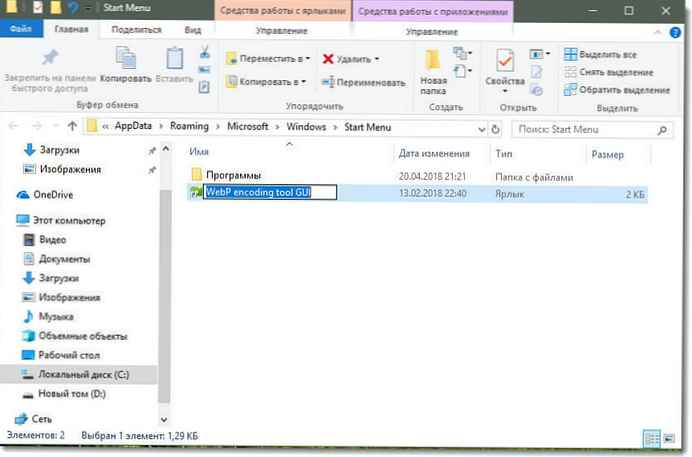
След като преименувате прекия път на приложението, отворете списъка с приложения в менюто "Старт" и той веднага ще покаже извършената промяна. Приложенията в списъка с приложения са сортирани по азбучен ред, ако промените името, това ще промени реда в азбучния списък. Ако приложението също е прикрепено към "Начален екран", промените също ще бъдат отразени там.
ограничения: Това ръководство работи за класически приложения и папки, които сте добавили в менюто "Старт", но не работи за UWP приложения. С UWP приложения не можете да промените името, ако не ви подхожда, което е най-малкото досадно.
всички!











